Fizetés törlése a PayPal-on
A PayPal az egyik legszélesebb körben elfogadott digitális fizetési mód(widely accepted digital payment methods) szerte a világon, könnyű használhatósága és hatékonysága miatt.
Fizetést küldhet vagy fogadhat árukért vagy szolgáltatásokért online a PayPal -on keresztül belföldi és nemzetközi családtagok, barátok, ügyfelek vagy ügyfelek számára.
Ha rossz számot adott meg, vagy valami hiba történt az Ön és a másik fél közötti megállapodásban, a PayPal meglehetősen egyszerűvé teszi a fizetés törlését. A folyamat gyors és kényelmes, de ismernie kell a pontos lépéseket.
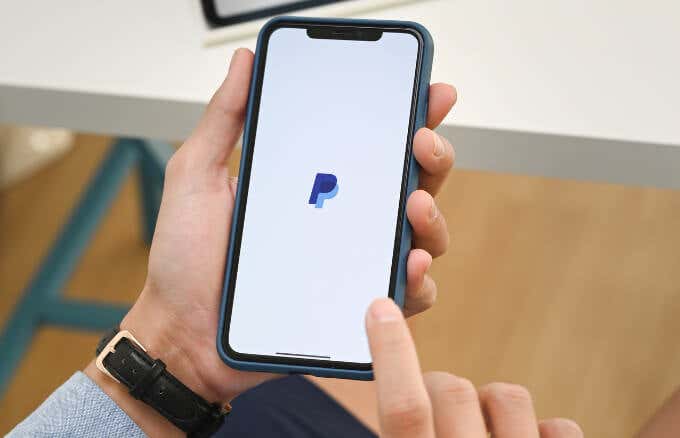
Bármi legyen is az oka annak, hogy törölni szeretne egy fizetést a PayPal -on , ez az útmutató elmagyarázza, mit kell tennie a különböző PayPal - fizetések esetén.
Hogyan lehet törölni a PayPal fizetést?(How to Cancel PayPal Payments?)
Függetlenül attól, hogy függőben lévő fizetése van, vagy előfizetett egy bizonyos szolgáltatásra, és le szeretné mondani azt a PayPal -on , végigvezetjük az összes szükséges lépésen.
Hogyan lehet törölni egy nem igényelt vagy függőben lévő fizetést a PayPal-on?(How to Cancel an Unclaimed or Pending Payment on PayPal?)
Előfordulhat, hogy PayPal - befizetése függőben van, mert PayPal-fiókja(PayPal account) inaktív, az eladási ár szokatlan változáson ment keresztül, vagy a kapott fizetés szokatlan lehet az Ön eladási szokásaihoz képest.
Egyes esetekben a PayPal függőben lévő fizetési állapotot állíthat be, mert az Ön által eladott cikk elégedetlenséget váltott ki az ügyfélben, vagy a PayPal -on kívüli eBay-eladóként való előzményei meglehetősen rövidek.
A PayPal ezt annak érdekében teszi, hogy a tranzakció biztonságos legyen Ön és a címzett számára is. Ezenkívül meg akarnak bizonyosodni arról, hogy elegendő pénz van a számláján visszaterhelések vagy viták esetére.
A pénz továbbra is az Öné, de átmenetileg nem használható fel, amíg a címzett meg nem erősíti, hogy minden rendben van az Ön megállapodása szerint.
Ha nincs probléma a tranzakcióval, a PayPal 21 napon belül felszabadítja az összeget.
- Lépjen az irányítópultra, válassza a Tevékenység(Activity ) lehetőséget , és keresse meg a visszavonni kívánt fizetést.

- Válassza ki a törölni kívánt fizetést , majd válassza ki vagy koppintson a (payment )Mégse gombra(Cancel) .

Ha a befizetés állapota „ Nem igényelt(Unclaimed) ”, akkor az megjelenik fiókja Függőben(Pending) szakaszában. A nem igényelt(Unclaimed) kifizetések törléséhez válassza a fizetés alatti Mégse(Cancel) lehetőséget , majd válassza a Fizetés törlése lehetőséget(Cancel Payment) .
Megjegyzés: A (Note: )PayPal az eredeti fizetési dátumtól számítva legfeljebb 30 napot biztosít Önnek, hogy a Mégse(Cancel) link használatával törölje a függőben lévő fizetést. Ha nem Ön fizette, menjen a Resolution Centerbe(Resolution Center) , és jelentse a jogosulatlan tranzakciót. Vitát is kezdeményezhet, és közvetlenül kapcsolatba léphet a címzettel, ha nem kapta meg a fizetett terméket vagy szolgáltatást.
Hogyan lehet törölni egy befejezett fizetést a PayPal-on?(How to Cancel a Completed Payment on PayPal?)
Más PayPal -fizetésektől eltérően nem lehet törölni egy PayPal - fizetést, ha az állapota „befejezett” a tevékenységében(Activity) . Ebben az esetben az egyetlen lehetőség az, hogy visszatérítést kér a címzetttől a fizetéstől számított 180 napon belül.
- Lépjen az Összegzés(Summary) oldalra, válassza ki a törölni kívánt tranzakciót, és kérje le a címzett elérhetőségi adatait, hogy e-mailt küldhessen neki a pénzösszeg kérésére.

- Kérje meg őket, hogy lépjenek a tranzakció Tranzakció részletei(Transaction Details) oldalra, majd válassza a Visszatérítés kiadása(Issue a refund) lehetőséget .
Mi történik, ha vitatja a fizetést a PayPal-on?(What Happens When You Dispute a Payment on PayPal?)
Ha a címzett megtagadja a pénz visszatérítését, vitathatja a terhelést a céggel úgy, hogy vitát indít a Resolution Centerben(Resolution Center) .
Válassza ki a tranzakciót, majd kattintson a Hibabejelentés hivatkozásra(Report an issue link) .

Ez a lépés akkor hasznos, ha nem kapta meg a termékeket, vagy az eladó által leírtaktól eltérőt kapott. Akkor is vitathatja a terhelést, ha a fizetést nem engedélyezték.
Ha vitat egy PayPal -fizetést, a PayPal értesíti a címzettet a vitáról. A vita rendezéséig vagy lezárásáig a tranzakcióban érintett pénzeszközöket ideiglenesen visszatartják.
Amint a döntés végleges, a PayPal vagy visszaengedi a pénzt Önnek vagy a címzettnek. Abban az esetben, ha betéti(debit) vagy hitelkártyáját(credit card ) használta a fizetés elküldéséhez, a visszatérítést az Ön által használt kártyára küldjük. Azonban legfeljebb 30 napot kell várnia, amíg az összeg jóváírásra kerül a kártyáján.

Ha a befizetést bankszámláján keresztül küldte, és a fizetést törölték, az összeget visszautaljuk a bankszámlájára.
A PayPal(PayPal) megpróbálja törölni a fizetést, így soha nem kell fizetnie. Ha nem tudják törölni a tranzakciót, 7-10 munkanapon belül jóváírjuk a visszatérítést az Ön bankszámláján.
Megjegyzés(Note) : Ha a címzett válaszol egy vitára, a PayPal kiértékeli az információkat, és meghatározza a követelés kimenetelét. Ha a címzett nem válaszol, a követelés automatikusan lezárul az Ön javára.
Hogyan lehet lemondani a PayPal-előfizetést?(How to Cancel a PayPal Subscription?)
Ha van automatikus fizetése a PayPal -on , és szeretné lemondani előfizetését , ezt meglehetősen egyszerűen megteheti fiókjából. Ezzel azonban csak a jövőbeli kifizetéseket törli, így nem kap visszatérítést a korábbi befizetéseiért.
- Nyissa meg a PayPal irányítópultját(dashboard) , és válassza a Beállítások(Settings) (fogaskerék ikon) lehetőséget a képernyő jobb felső sarkában.

- Válassza a Kifizetések(Payments) lehetőséget .

- Ezután görgessen az Automatikus befizetések(Automatic payments) > Automatikus befizetések kezelése(Manage automatic payments) ponthoz .

- Válassza ki a leállítani kívánt előfizetést vagy automatikus fizetést.

- Az automatikus fizetés leállításához a számlázási adatok oldalon válassza az Állapot(Status) melletti Mégse linket.(Cancel)

Megjegyzés : Az automatikus/ismétlődő fizetést a (Note)PayPal -on legalább 24 órával a fizetés ütemezése előtt törölnie kell.
Egyszerűen törölheti a PayPal fizetést(Cancel PayPal Payments Easily)
Akár véletlenül rossz személynek fizetett, akár rossz összeget küldött el a PayPal -on keresztül, a fizetés törlésével visszakaphatja készpénzét. A PayPal(PayPal) - on végrehajtott befizetést nem lehet törölni , de még mindig van néhány módja annak, hogy megpróbálja visszaszerezni a pénzt.
Reméljük, hogy ez az útmutató segített lemondani a PayPal - fizetést vagy az előfizetést. Ha további módokra van szüksége a termékek vagy szolgáltatások online fizetésére, tekintse meg a Facebook Pay útmutatónkat, vagy próbálja ki a legjobb mobilfizetési alkalmazásokra(best mobile payment apps) vonatkozó ajánlásainkat .
Related posts
Hogyan kaphat pénzt a PayPal-on
A PayPal használata az Amazonon
PayPal számla létrehozása
3 módja annak, hogy fényképet vagy videót készítsen Chromebookon
Számítógép- és e-mail-figyelő vagy kémszoftver észlelése
Hogyan küldhet át Roku TV-re számítógépről vagy mobilról
A Peacock letöltése és telepítése a Firestickre
Hogyan készítsünk képernyőképet a Steamen
Mi az a Discord Streamer mód és hogyan kell beállítani
A Discord nem nyílik meg? 9 javítási módszer
A számítógép véletlenszerűen bekapcsol magától?
Síkképernyős kijelző technológia demisztifikálva: TN, IPS, VA, OLED és még sok más
Nem tudsz előre ütemezni Uber-t? Íme, mit kell tennie
Klip felosztása az Adobe Premiere Pro programban
Mi az Uber utas-besorolása és hogyan ellenőrizhető?
4 módszer a legjobb internet-lehetőségek (ISP) megtalálására a környéken
Hogyan tegyük hangosabbá és jobbá a Spotify-t
Emoji beszúrása a Word, a Google Docs és az Outlook alkalmazásba
8 módszer a Facebook-oldal közönségének növelésére
A Disney Plus 83-as hibakód kijavítása
